평소 컴퓨터를 자주 사용하는 분들이라면, 컴퓨터 바탕화면에 일정이나, 해야 할일을 적어놓은 '달력' 프로그램을 같이 걸어놓고 있는 경우가 많습니다. 이때 이용할 수 있는 달력 프로그램은 여러가지가 있지만, 그 중에서도 '데스크탑 캘린더(DesktopCal)'라고 하는 프로그램을 보시는 분들이 있더라구요. 이 프로그램은 달력 관련된 다양한 세부 설정을 할 수 있는 것 뿐만 아니라, 그 달력을 모바일이나 다른 기기에 공유하는 등 여러 기능을 이용할 수 있는데요. 이때 이런 데스크탑 캘린더 프로그램을 어떻게 받고 설치하는지 모르는 분들을 위해, 이것을 설치하는 방법에 대해 알아보도록 하겠습니다.

이는 Desktopcal 홈페이지(바로가기)에서 받을 수 있는데요. 네이버에 desktopcal.com을 검색하고 맨 처음에 보이는 사이트를 눌러 들어가면, 이런 식에 기본 화면이 보일꺼에요. 이때 이 화면에서 본인이 쓰고 있는 운영체제 밑에 있는 '다운로드' 버튼을 누르면, 관련 설치 파일을 받으실 수 있습니다.

설치 파일을 받고 실행하면, 이런 식에 기본 설치 화면이 보이게 됩니다. 여기서 한 가운데에 있는 '시작' 버튼을 누르면, 설치를 시작하게 되요.

나중에 설치를 다 받고 나면, 바탕화면에 캘린더 프로그램이 자동으로 실행되는데요. 이때 캘린더 프로그램의 기본 화면은 이런 식으로 되어 있습니다. 여기서 본인이 일정을 편집하고 싶은 날짜를 클릭하면, 그 날짜에 일정 편집을 하실 수 있습니다.

편집 화면은 이렇게 되어 있어요. 이때 편집 화면 아래쪽에 보면, 세부 메뉴들이 있는데 이곳에서 배경의 색을 바꾸거나, 혹은 글씨의 색을 본인이 원하는 대로 바꿀 수 있습니다. 기타 알람을 새롭게 추가할 수도 있어요.

기타 오른쪽 위에 보면 다양한 메뉴들이 있는데요. 이를 통해 다른 기기(스마트폰, PC)로 일정 데이터를 보내거나, 공유할 수 있습니다. 대신 이땐 이메일 계정 로그인이 필요할 수 있는데요. 관련 계정이 없다면, 아래쪽에 있는 '계정 만들기' 버튼을 클릭해 새로운 계정을 만들어보시길 바랍니다.
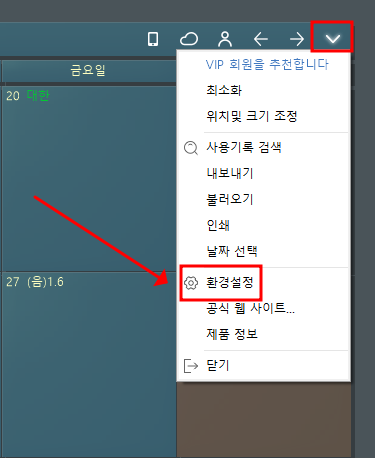
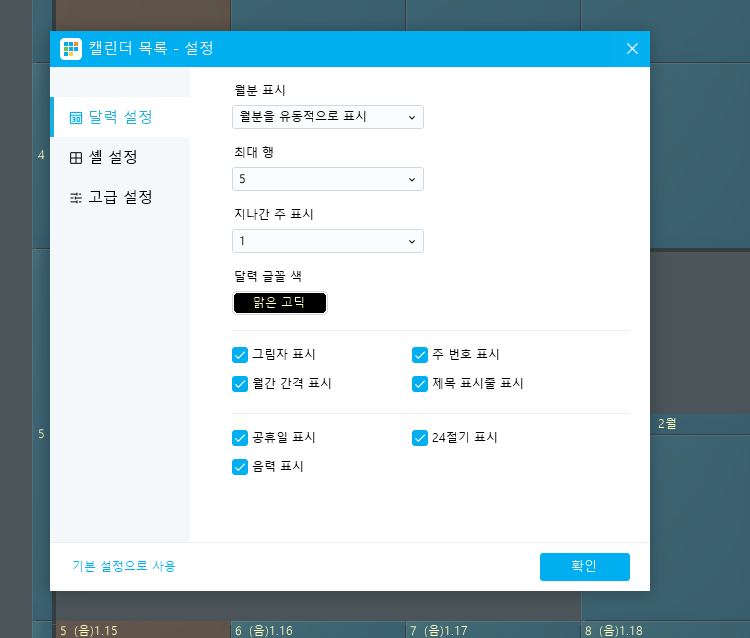
또 오른쪽 위에 있는 '화살표' -> '환경설정' 버튼을 클릭하면, 새 창에서 이렇게 달력 관련된 세부 설정을 하실 수 있습니다. 이를 통해 달력 설정, 셀 설정, 고급 설정 등을 해보세요. 이상 데스크탑 캘린더 다운로드 방법에 대해 알아봤습니다.




최근댓글